Iklan
Perintah suara Cortana telah mencuri semua berita utama baru-baru ini. Dia bisa melakukan segalanya 6 Hal Paling Keren yang Dapat Anda Kontrol dengan Cortana di Windows 10Cortana dapat membantu Anda melakukan hands-free pada Windows 10. Anda dapat membiarkannya mencari file Anda dan web, membuat perhitungan, atau menarik ramalan cuaca. Di sini kita membahas beberapa keterampilannya yang lebih keren. Baca lebih banyak dari membuat catatan hingga mengingatkan Anda tentang acara yang akan datang dengan tidak lebih dari instruksi lisan.
Tetapi semua fokus pada Cortana telah mengalihkan perhatian dari fitur Windows 10 lain yang luar biasa Windows Dapat Melakukannya? 15 Fitur Mengejutkan Anda Tidak Tahu tentangWindows dapat melakukan lebih banyak daripada yang Anda bayangkan. Bahkan jika Anda adalah pengguna Windows veteran, saya yakin Anda akan menemukan fitur dalam daftar kami yang tidak pernah Anda ketahui ada. Baca lebih banyak : Pengenalan suara.
Dalam artikel ini, saya akan menjelaskan apa yang dapat dilakukan fitur Pengenalan Suara, cara mengaturnya, cara melatihnya, dan bagaimana menggunakannya.
Apa yang Dapat Dilakukan Pengenalan Bicara?
Jangan biarkan nama sederhana membodohi Anda. Speech Recognition adalah alat yang ampuh yang meningkat pesat sejak Microsoft merilis versi asli pada sistem operasi Vista.
Jadi, apa yang bisa dilakukannya?
Jika digunakan dengan benar itu akan menghemat banyak waktu dan membuat mouse Anda - dan bahkan keyboard Anda - tidak berguna Cara Mengetik & Klik Saat Anda Tidak Dapat Menggunakan Mouse atau KeyboardBagaimana Anda menggunakan komputer saat Anda tidak dapat menggunakan mouse atau keyboard standar? Menggunakan perangkat lunak yang diadaptasi secara khusus, tentu saja! Baca lebih banyak untuk kegiatan sehari-hari secara umum.
Dua fitur yang paling menarik adalah miliknya pidato ke teks fitur (mis. mendikte dokumen Word tanpa perlu menyentuh keyboard Anda) dan kontrol suara kapasitas (mis. mengendalikan semua menu dan aplikasi asli Windows menggunakan tidak lebih dari suara Anda). Ini juga memiliki kamus pribadi dan dukungan makro.
catatan: Pengenalan Ucapan hanya tersedia dalam bahasa Inggris, Prancis, Jerman, Spanyol, Cina, dan Jepang.
Cara Mengatur Pengenalan Ucapan
Pada saat penulisan, opsi Pengenalan Ucapan tidak tersedia di aplikasi Pengaturan baru. Anda harus gunakan Control Panel Buka Potensi Windows: Panel Kontrol DemystifiedJika Anda ingin menjadi ahli dalam pengalaman Windows Anda, Control Panel adalah tempatnya. Kami menguraikan kerumitan alat listrik ini. Baca lebih banyak . Di masa depan, Microsoft mungkin akan memindahkannya ke menu Kemudahan Akses bersama dengan fitur seperti Kontras Tinggi, Narator, dan Magnifier 7 Langkah untuk Membuat Komputer Dapat Diakses untuk Lansia Baca lebih banyak .
Untuk memulai, klik kanan pada Mulailah dan cari Panel Kontrol>Pengenalan suara. Atau, gunakan fungsi pencarian dalam aplikasi Pengaturan (Mulai> Pengaturan).
Pertama, Anda perlu mengatur mikrofon Anda. Microsoft merekomendasikan untuk menggunakan headset daripada yang terpasang di PC Anda. Ini akan mengurangi distorsi dan gangguan.
Klik Mengatur Mikrofon dan pilih jenis mikrofon yang ingin Anda gunakan.

Selanjutnya, itu akan meminta Anda untuk membaca sebuah kalimat. Anda akan melihat bilah berwarna - Anda perlu mencoba dan berbicara pada volume yang membuat penerimaan mikrofon di area hijau. Memukul Lanjut ketika kamu sudah selesai.
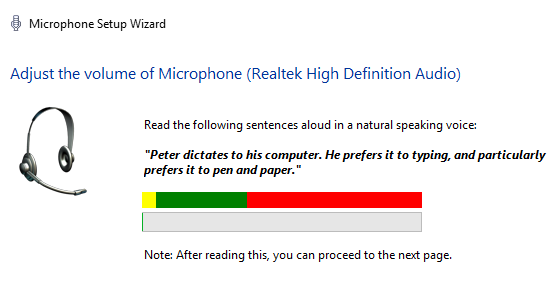
Itu adalah akhir dari pengaturan awal, tetapi ada banyak hal yang harus dilakukan sebelum Anda siap untuk menggunakan Pengenalan Suara di seluruh sistem Anda.
Pelatihan Perangkat Lunak Pengenalan Wicara
Anda dapat mengajarkan Windows untuk memahami suara Anda. Sebenarnya, ini bukan langkah yang perlu, tetapi jika Anda berencana untuk menggunakan Pengenalan Ucapan mendikte dokumen Bagaimana Mengetik Suara adalah Fitur Baru Terbaik Google DocumentsPengenalan suara telah meningkat pesat dalam beberapa tahun terakhir. Awal minggu ini, Google akhirnya memperkenalkan pengetikan suara ke Google Documents. Tapi apakah ada gunanya? Ayo cari tahu! Baca lebih banyak , ini akan membantu meningkatkan akurasi dan mengurangi jumlah kesalahan.
Kembali ke Panel Kontrol> Pengenalan Ucapan dan klik Latih Komputer Anda untuk Memahami Anda Lebih Baik.
Windows akan membuat Anda membaca beberapa teks, satu baris sekaligus. Ini akan secara otomatis pindah ke baris berikutnya ketika telah memahami Anda. Aplikasi ini menunjukkan kemajuan Anda di bilah hijau di bagian bawah jendela.
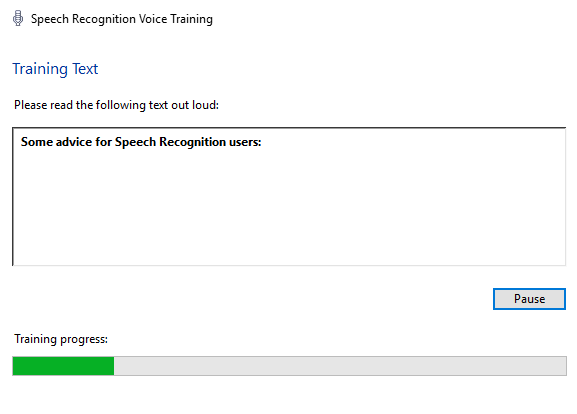
Ini tidak hanya membantu Windows mempelajari suara Anda, tetapi juga memberi Anda pengenalan awal untuk beberapa perintah utama yang Anda perlukan nanti.
Ketika Anda telah menyelesaikan sesi pertama, Anda akan melanjutkan dengan lebih banyak pelatihan. Semakin banyak sesi yang Anda lakukan, semakin kuat fitur tersebut.
catatan: Perangkat lunak selalu belajar. Semakin banyak Anda menggunakannya dalam konteks apa pun, semakin baik hasilnya.
Latih Diri Anda
Seperti yang Anda harapkan, daftar perintah suara sangat luas. Anda harus dapat mengoperasikan mouse Anda, memilih item menu, memformat teks, mengedit teks, menggunakan karakter khusus, dan banyak lagi.
Anda harus berlatih sebelum Anda dapat sepenuhnya membuang mouse dan keyboard. Untungnya, Microsoft menawarkan kartu yang dapat dicetak untuk Anda simpan di samping Anda di masa-masa awal. Untuk menemukannya, buka Control Panel> Speech Recognition> Buka Kartu Referensi Pidato atau kunjungi situs dukungan.
Berikut adalah sejumlah kecil perintah yang paling sering Anda butuhkan saat pertama kali memulai:
- Aktifkan Pengenalan Ucapan: Mulai mendengar.
- Matikan Pengenalan Ucapan: Berhenti mendengarkan.
- Tampilkan daftar perintah yang tersedia dalam aplikasi: Apa yang bisa kukatakan?.
- Pilih item atau ikon: Klik [Mulai / Nama File / Nama Aplikasi].
- Pilih satu kata dalam dokumen: Pilih [kata].
- Huruf kapital pertama dari sebuah kata: Caps [kata].
- Letakkan kursor di depan kata tertentu: Pergi ke [kata].
- Perlihatkan mousegrid: Mousegrid.
Aktifkan Pengenalan Ucapan
Sekarang Anda telah melatih perangkat lunak dan memahami perintah dasar, saatnya untuk mengaktifkan fitur.
Pergi ke Control Panel> Speech Recognition> Mulai Speech Recognition.
Aplikasi mungkin meminta Anda untuk membaca kalimat lain. Windows akan menanyakan apakah Anda ingin membiarkannya meninjau dokumen dan email Anda untuk meningkatkan akurasi. Beberapa pengguna mungkin menolak implikasi privasi, tetapi memberikan akses akan mempercepat proses pembelajaran.

Ini juga akan menanyakan apakah Anda ingin menggunakan suara atau keyboard untuk meluncurkan aplikasi dan apakah Anda ingin menjalankan perangkat lunak saat sistem start-up. Pilih opsi yang sesuai dengan pola penggunaan Anda.
Perangkat lunak akan dimuat. Jika berhasil, Anda melihat ikon kecil di bagian atas layar Anda yang menunjukkan bahwa Windows mendengarkan perintah Anda.

Aplikasi terbaik untuk berlatih adalah Microsoft Word. Cobalah membaca item berita atau lirik lagu dan perbaiki kesalahan yang Anda alami.
Apakah Anda Menggunakan Pengenalan Bicara?
Mengikuti langkah-langkah sederhana dalam artikel ini seharusnya membuat Anda menjalankan dan menjalankan dengan Speech Recognition.
Seperti yang saya singgung beberapa kali, kunci untuk menjadikannya pembangkit tenaga kerja produktivitas adalah praktik. Ini adalah teknik yang membutuhkan waktu untuk Anda dan komputer Anda untuk belajar. Jangan berkecil hati dalam beberapa hari pertama. Jika Anda bertahan dengan itu selama beberapa minggu, Anda akan segera bertanya-tanya bagaimana Anda pernah hidup tanpanya.
Apakah Anda menggunakan Speech Recognition di komputer Windows 10 Anda? Berapa lama bagimu untuk menjadi master?
Biarkan saya tahu pemikiran dan umpan balik Anda di komentar di bawah.
Kredit Gambar: Syda Productions melalui Shutterstock.com
Dan adalah ekspatriat Inggris yang tinggal di Meksiko. Dia adalah Managing Editor untuk situs saudara MUO, Blocks Decoded. Di berbagai waktu, ia telah menjadi Editor Sosial, Editor Kreatif, dan Editor Keuangan untuk MUO. Anda dapat menemukannya berkeliaran di lantai pertunjukan di CES di Las Vegas setiap tahun (orang-orang PR, jangkau!), Dan ia melakukan banyak situs di belakang layar…


